Il controllo degli accessi in base ai turni con Workspace ONE consente all'azienda di offrire un'area di lavoro digitale in base ai turni. Il controllo degli accessi in base ai turni limita l'uso di diverse app e funzionalità dei prodotti quando un lavoratore non ha registrato l'entrata per il proprio turno. Quando il controllo degli accessi in base ai turni è abilitato, è possibile configurare modelli di Servizi Hub per limitare l'accesso ad alcune delle schede nell'app Workspace ONE Intelligent Hub o nel portale di Hub quando i lavoratori non sono di turno, ma consentendo agli utenti di continuare a utilizzare le altre schede.
È possibile abilitare Limita accesso durante le ore non lavorative nei modelli per le seguenti schede.
- Personalizzate
- Self-service dipendenti
- Scheda notifiche Per te
- Persone
Quando si abilita Limita accesso durante le ore non lavorative, il contenuto della scheda viene visualizzato in grigio nell'app o nella vista del portale di Hub per indicare che non è disponibile.
Prerequisiti
- Workspace ONE Access configurato come origine dell'autenticazione.
- Controllo degli accessi in base ai turni configurato in Servizi Hub
Procedura
- Accedere alla console di Servizi Hub e fare clic su Modelli.
- Fare clic su AGGIUNGI MODELLO.
- Assegnare al modello il nome Frontline Worker Access Control.
- Per limitare l'accesso alle schede App, Personalizzate, Self-service dipendenti, Notifiche (Per te) e Persone nell'app Workspace ONE Intelligent Hub e nel portale di Hub, espandere ogni scheda che si desidera limitare e abilitare l'interruttore Limita accesso durante le ore non lavorative.
- Fare clic su Salva e assegna.
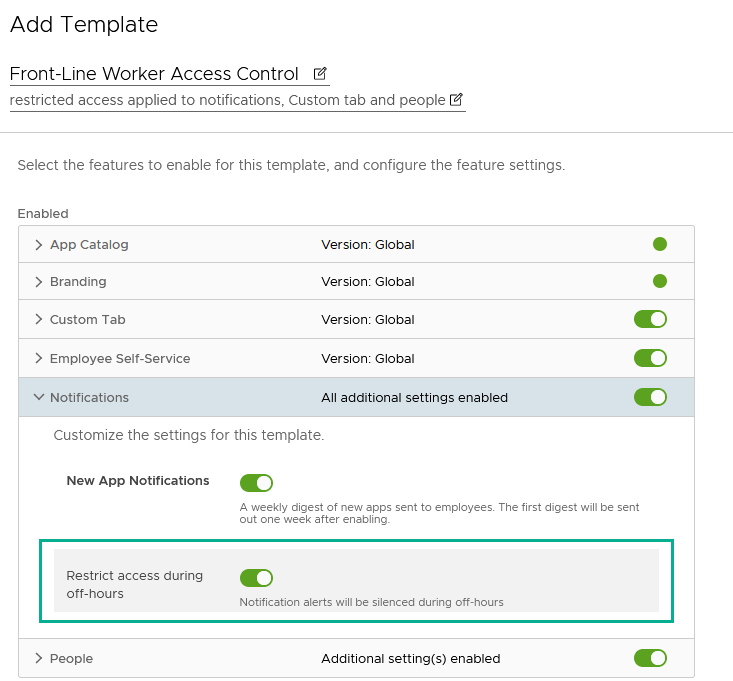
- Iniziare a digitare nella casella di testo Gruppo smart console UEM o Gruppo di utenti accesso per assegnare il modello al gruppo il cui accesso è limitato durante le ore non lavorative.
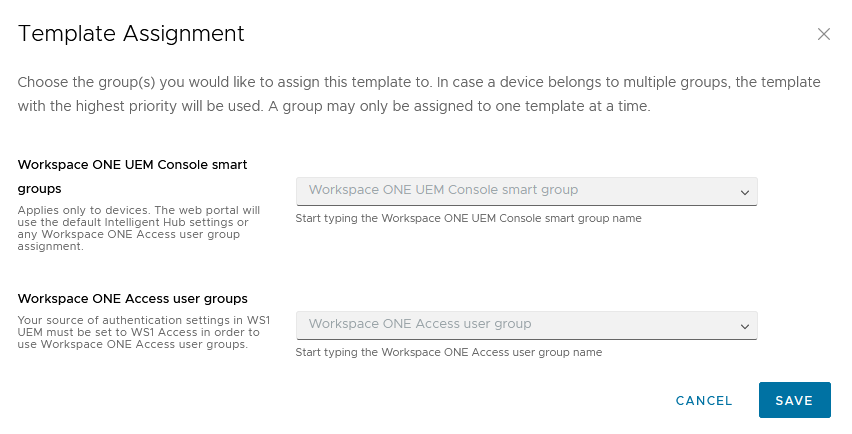
- Fare clic su Salva.
- Il modello viene aggiunto alla parte inferiore dell'elenco nella pagina Modelli. Spostare il modello Frontline Worker Access Control in modo che abbia la priorità nell'elenco.